

Po skonfigurowaniu opcji kart inteligentnych PKI w systemie PRISMAsync można sprawdzić poprawność włożonej karty inteligentnej PKI.
Podłącz czytnik do wolnego portu USB z tyłu drukarki PRISMAsync Print Server.
Otwórz program Settings Editor i przejdź do: .
 Karta [Użytkownicy]
Karta [Użytkownicy] Kliknij przycisk [Konfiguracja kart inteligentnych PKI].
 [Użytkownicy] menu
[Użytkownicy] menuW sekcji [Testuj karty inteligentne] kliknij przycisk [Rozpocznij wyszukiwanie].
 Testuj karty inteligentne
Testuj karty inteligentneNa liście rozwijanej [Wybierz czytnik kart] zaznacz podłączony czytnik.
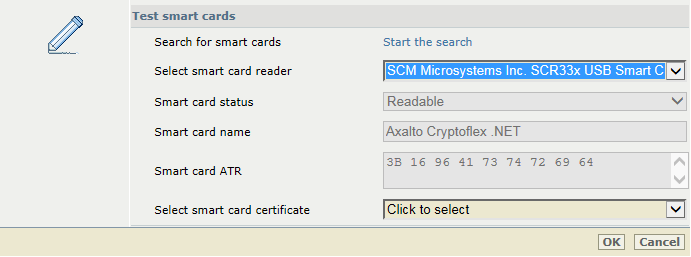 Testuj karty inteligentne
Testuj karty inteligentneW polu [Stan karty] widać stan karty:
[Czytelna]: System PRISMAsync Print Server może odczytać kartę inteligentną.
[Nieczytelna]: System PRISMAsync Print Server nie może odczytać karty inteligentnej.
[Nie znaleziono karty inteligentnej]: brak karty inteligentnej w czytniku.
Pola [Nazwa karty] i [ATR karty] zawierają szczegółowe informacje o włożonej karcie inteligentnej.
Na liście rozwijanej [Wybierz certyfikat karty inteligentnej] zaznacz certyfikat karty.
 Testuj karty inteligentne
Testuj karty inteligentnePobierane są następujące informacje:
[Typ certyfikatu karty inteligentnej]: typ certyfikatu ([Certyfikat tożsamości], [Certyfikat pośredni] lub [Certyfikat główny] )
[Alternatywne nazwy podmiotu w certyfikacie karty inteligentnej]: pola, które odwołują się do nazw użytkowników.
[Wystawca karty inteligentnej]: wystawca.
[Certyfikat karty inteligentnej ważny od]: początek okresu ważności.
[Certyfikat karty inteligentnej ważny do]: koniec okresu ważności.
[Przeznaczenie certyfikatu karty inteligentnej]: cel certyfikatu.
Wynik testu pokazuje również, czy klucz prywatny jest dostępny ([Klucz prywatny jest dostępny] ), a certyfikat karty prawidłowy ( [Łańcuch certyfikatów karty inteligentnej jest prawidłowy] ).
Jeśli test ujawni jakiekolwiek problemy z łańcuchem certyfikatów, zostaną one wyświetlone w polu [Znaleziono problemy w łańcuchu certyfikatów karty inteligentnej].
Aby ustalić, który certyfikat w łańcuchu powoduje problem, można za pomocą opcji [Wybierz certyfikat w łańcuchu certyfikatów karty inteligentnej] wybrać typ certyfikatu do sprawdzenia.
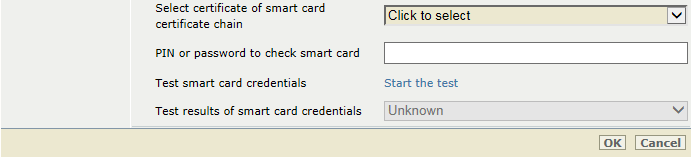 Testuj karty inteligentne
Testuj karty inteligentneW polu [Kod PIN lub hasło do weryfikacji karty inteligentnej] wpisz numer PIN lub hasło.
 Testuj karty inteligentne
Testuj karty inteligentneKliknij przycisk [Rozpocznij sprawdzanie].
Rozpocznie się proces uwierzytelniania.
Pamiętaj, że po określonej liczbie błędów przy wpisywaniu numeru PIN lub hasła karta inteligentna może zostać zablokowana.
Jeśli poświadczenia są prawidłowe, w polu wyników testu pojawia się wartość: [Powodzenie].
W razie wykrycia problemów z uwierzytelnianiem zostaną one wyświetlone.
Pobierane są następujące informacje:
[Znaleziono nazwę użytkownika]: znaleziona nazwa użytkownika
[Znaleziono grupę lub grupy użytkowników]: znaleziony typ grupy użytkowników.
[Znaleziono grupę lokalnych użytkowników]: znaleziona nazwa lokalnej grupy użytkowników.
 Testuj karty inteligentne
Testuj karty inteligentneKliknij przycisk [OK].